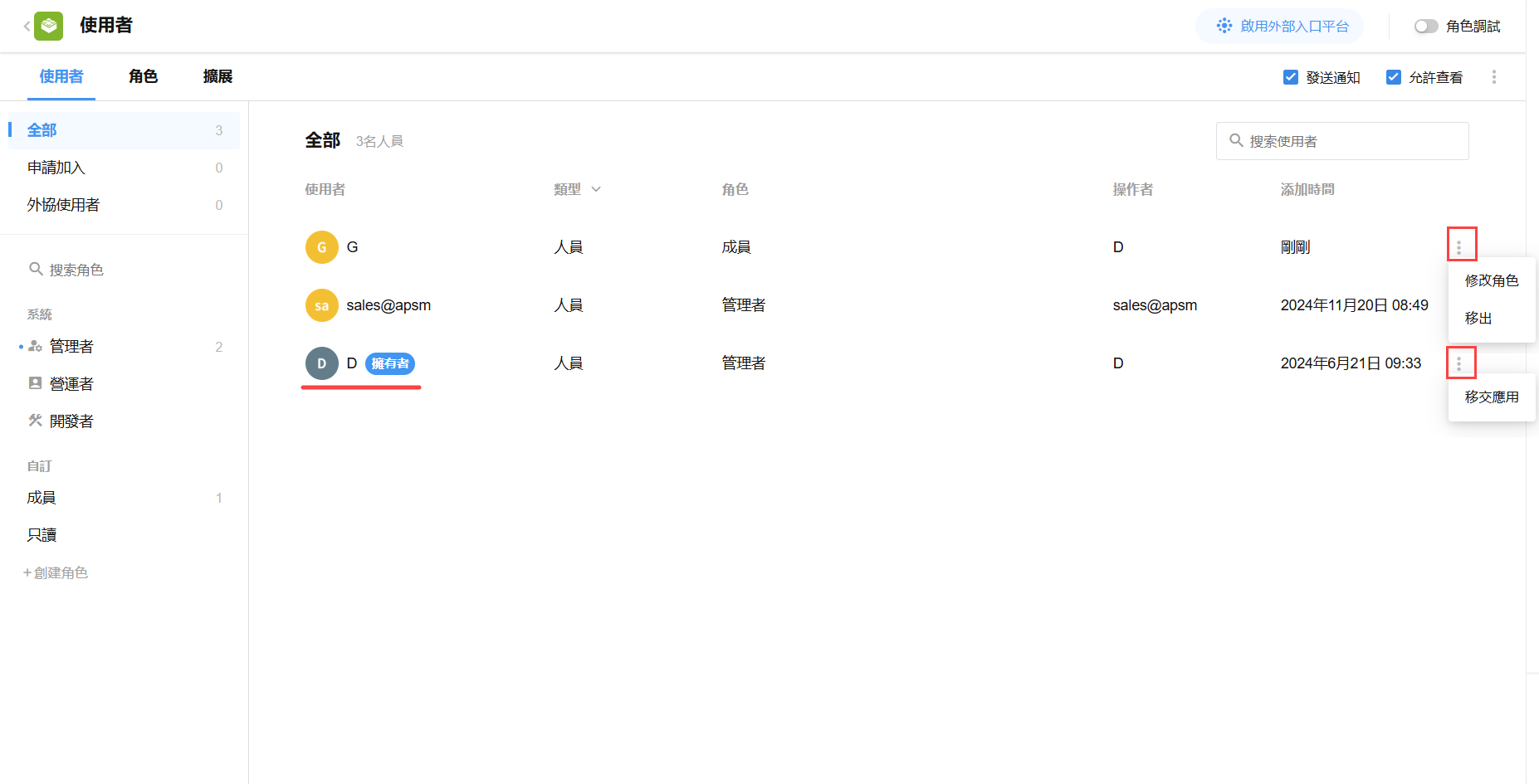添加外部應用連結
您可以在應用首頁建立一個指向外部網站或系統的快速連結入口。這個功能特別實用,而且還支援在開啟連結時,自動將特定的使用者或系統資訊作為參數傳遞給目標網站。
一、如何新增外部連結
- 前往應用首頁。
- 點擊「新建應用」按鈕。
- 選擇「新增外部連結」選項。

二、設定連結內容
-
連結網址:
- 輸入您想要連結的完整網址。
- 重要: 網址必須以
http://或https://開頭。
-
傳遞參數 (可選):
-
您可以設定在開啟此連結時,自動附加一些參數到網址後面。這對於需要將目前使用者資訊傳遞給外部系統的場景非常有用。
-
可用的參數類型:
-
使用者資訊:
- 使用者 ID (
userId) - 電話號碼 (
mobilePhone) - 電子郵件 (
email)
- 使用者 ID (
-
系統資訊:
- 組織門戶號 (
projectId) - 應用 ID (
appId) - 使用者代理 (UserAgent,最多 150 字元) (
ua) - 時間戳 (
timestamp)
- 組織門戶號 (
-
-
勾選您想要傳遞的參數即可。系統會自動將參數及其對應的值附加到您設定的連結網址後面。
-
範例:如果您設定的連結是
https://niio.apsm.com.tw/,並勾選了 userId,那麼當使用者點擊此連結時,實際開啟的網址可能是https://niio.apsm.com.tw/index/login?userId=使用者實際的ID。
- 可見終端設定:
-
選擇這個外部連結入口要在哪些裝置上顯示:
- 個人電腦 (PC Web)
- 行動網頁 (Mobile Web)
- 行動應用 (Mobile App)
-
如果某個終端類型未被勾選,使用者在該終端上將看不到這個外部連結入口。
-
注意: 管理員在 PC 端始終可以看到所有外部連結,不受此設定限制。

三、管理外部連結
-
基本操作: 建立連結後,您可以像管理一般應用一樣:
-
設定圖示和主題顏色。
-
將連結歸入不同的分組。
-
標記星號以便快速找到。
-
刪除此連結入口。
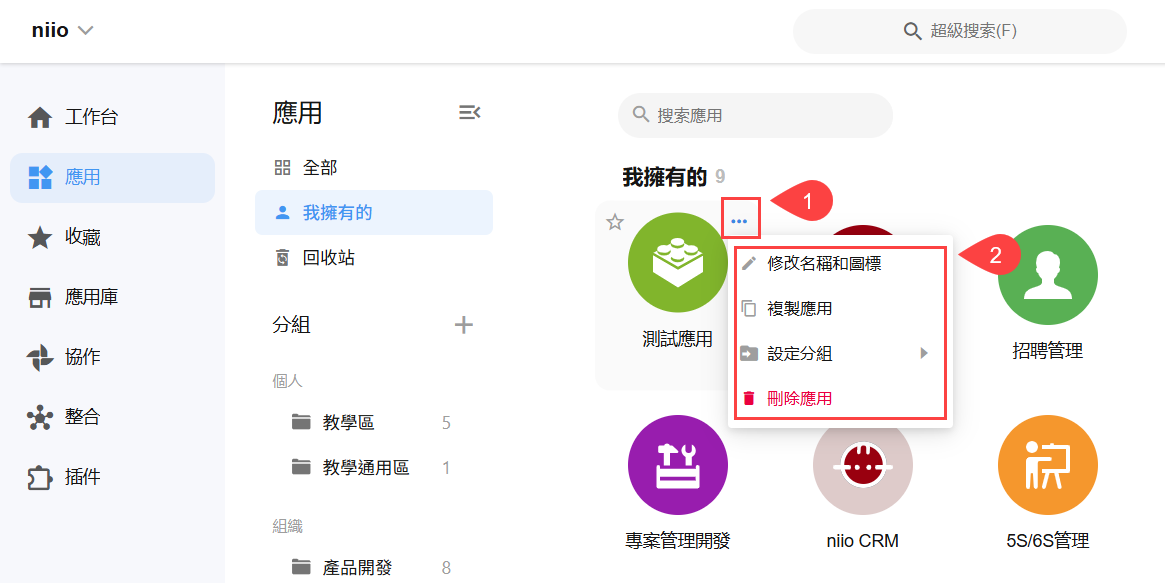
-
-
使用者權限管理: 您可以為這個外部連結設定不同的使用者角色和權限:
-
擁有者 (Owner):
- 編輯連結設定。
- 新增或移除可以存取此連結的使用者。
- 設定其他使用者為管理員或普通成員。
- 刪除此連結入口或轉移擁有權。
- (無法移除自己或變更自己的角色)。
-
管理員 (Admin):
- 編輯連結設定。
- 新增或移除可以存取此連結的使用者。
- 設定其他使用者為管理員或�普通成員。
-
成員 (Member):
- 僅能查看並點擊此連結。
-